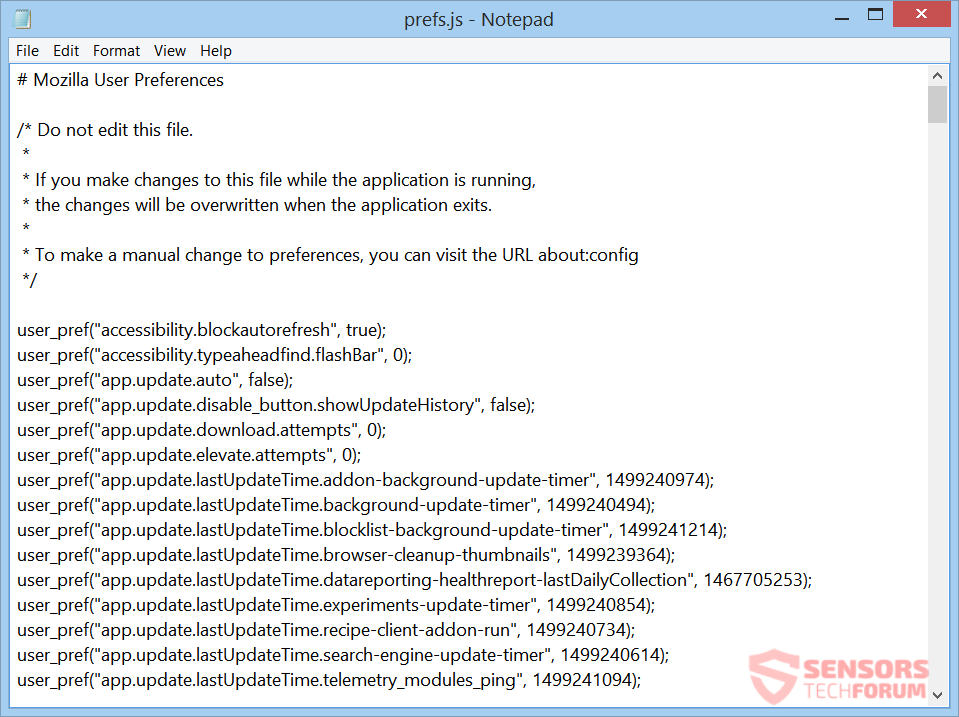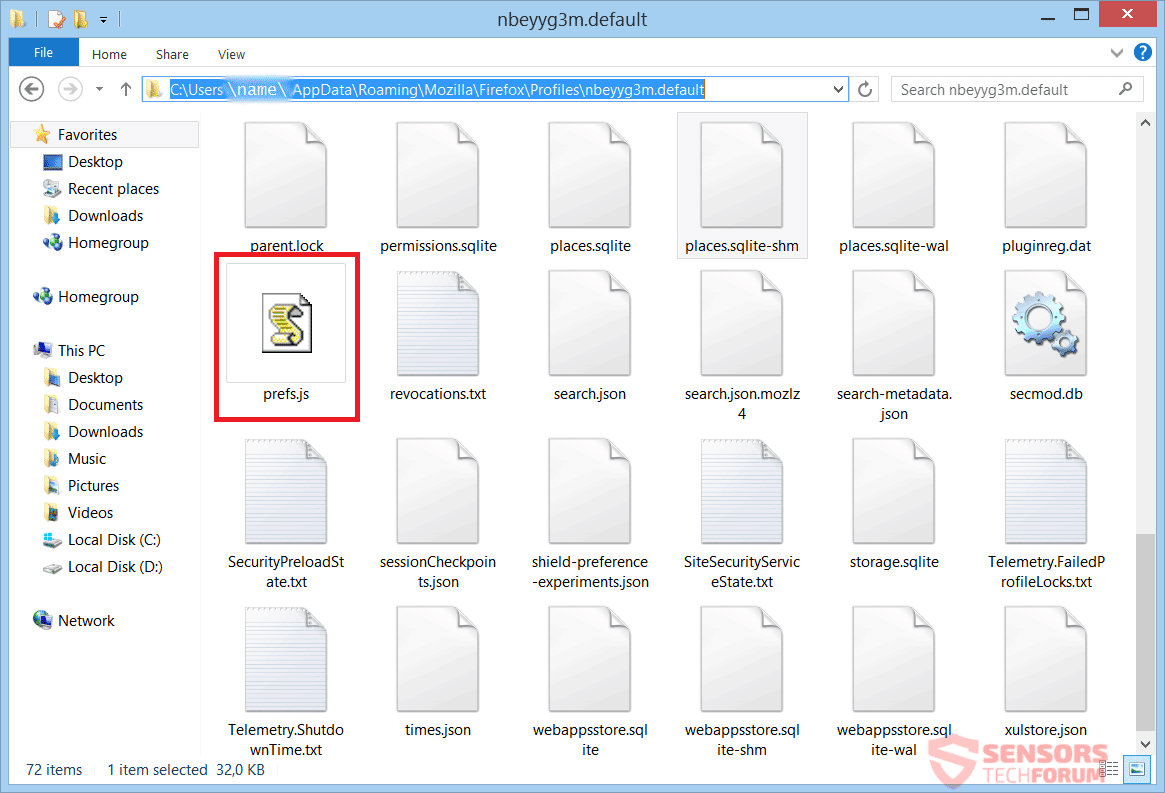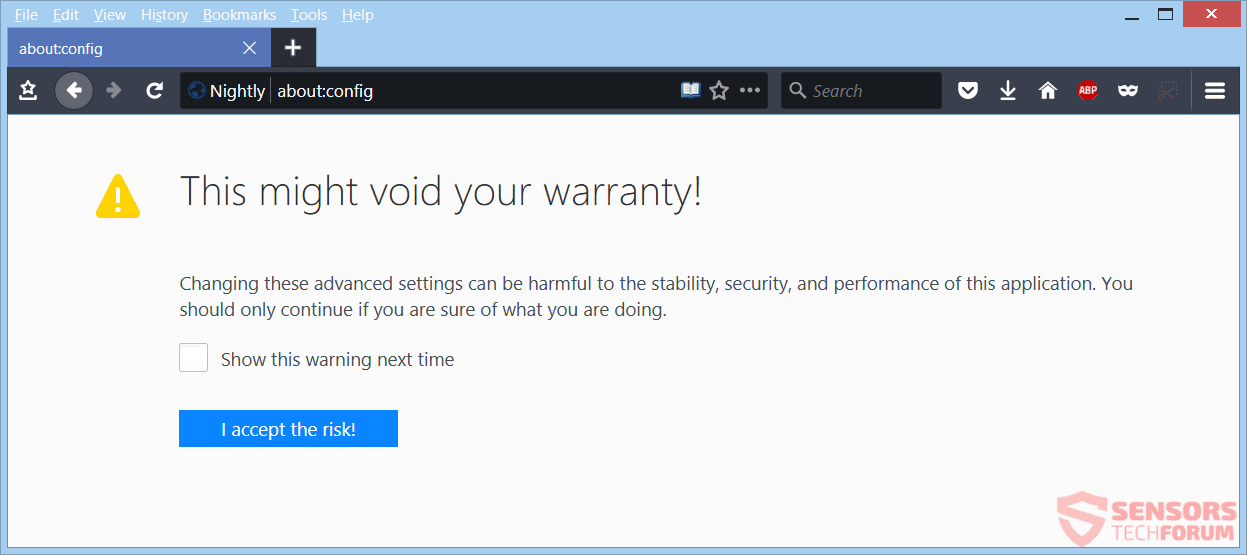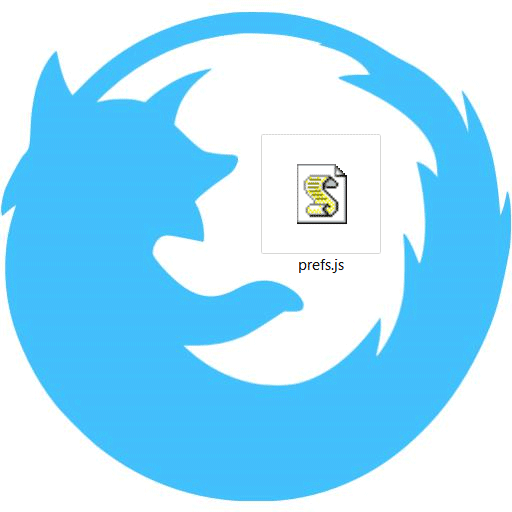
L'articolo vi aiuterà a capire qual è la prefs.js file e come rimuoverlo se necessario. Seguire le istruzioni di rimozione ricevute a conclusione se si è sicuri di aver bisogno di rimuoverlo.
Cos'è Prefs.js?
prefs.js è un file del tutto legittima, che è responsabile per mantenere le preferenze per la Mozilla Firefox Browser. Tali preferenze includono impostazioni di privacy, insieme a ciò che il tema è in uso e per altre caratteristiche per rimanere acceso o spento. Per quanto questo file è importante per il browser per eseguire il modo in cui ti piace, è anche rilevato da alcuni programmi anti-malware. La ragione di queste rilevazioni è perché malware come un dirottatore del browser o adware ha modificato o colpito che prefs.js il file e lo strumento di sicurezza rende un'associazione tra il file e il malware. La modifica più evidente si può vedere quando prefs.js è alterato è quando si naviga si verrà reindirizzati o vedere un sacco di annunci.

Sommario minaccia
| Nome | prefs.js |
| Tipo | File JavaScript |
| breve descrizione | prefs.js è un file legittimo utilizzato dal Mozilla Firefox e browser basati su di esso. A volte produttori di antivirus in grado di rilevare il file a causa di script, falsi positivi o soprattutto perché il file è stato colpito da malware. |
| Sintomi | Nel caso in cui il file viene modificato da malware come browser hijacker, reindirizzamenti o adware, alcune impostazioni del browser vengono modificate. La home page, nuova scheda, Estensioni, temi, impostazioni di privacy potrebbero essere alterati. Si potrebbe sperimentare redirect, un sacco di nuove schede spuntando o più annunci che mostrano quando si naviga e non è possibile invertire queste impostazioni non importa come si tenta di salvarli. |
| Metodi di distribuzione | Installazioni freeware, pacchetti in bundle, Estensioni, Malware |
| Detection Tool |
Verifica se il tuo sistema è stato interessato da malware
Scarica
Strumento di rimozione malware
|
| Esperienza utente | Iscriviti alla nostra Forum per discutere Prefs.js. |
Prefs.js - che cosa si tratta?
prefs.js è un file che viene fornito con il browser Mozilla Firefox e tutte le sue varianti e forchette, come di notte o PaleMoon per esempio. Questo file JavaScript mantiene varie e per lo più tutte le preferenze associato Firefox browser.
È possibile visualizzare in anteprima il contenuto del file dalla schermata qui sotto:
Guardate quello che è espressamente detto all'inizio di quel file dagli sviluppatori di Mozilla Firefox:
# Preferenze utente Mozilla
/* Non modificare questo file.
*
* Se si apportano modifiche a questo file, mentre l'applicazione è in esecuzione,
* le modifiche verranno sovrascritte alla chiusura dell'applicazione.
Questo file non è fatto per essere modificato da persone che non sanno come farlo e quale sarà il risultato. Si consiglia di non manomettere con essa, ma probabilmente un programma è stato installato senza rendersene conto ha modificato il file. Che può essere facilmente individuato se si è testimoni cambiamenti nelle preferenze e modifiche del tuo browser.
Le seguenti impostazioni e le preferenze sono contenute nella prefs.js:
- Temi
- Home page
- Percorso di download per i file
- Alterna per ricordare le password
- impostazioni di storia (come essa “salvato” o no)
- impostazioni della modalità Incognito
- Altre impostazioni di tracciamento
- L'invio di rapporti e impostazione telemetria
- Aggiorna impostazioni
Come si può vedere sopra, questo è un elenco piuttosto lungo e ci vorrà del tempo per modificare quelle impostazioni se necessario. Installazione di un'estensione potrebbe modificare tali preferenze a qualcosa che non vuoi.
Dove si trova questo file?
Il prefs.js si trova sul computer su una delle unità disco. Conoscendo la sua posizione è possibile aprirlo con il notepad, Fare cambiamenti, cercare di ripristinare le versioni precedenti, o passare con una nuova prefs.js file per assicurarsi che sia pulito.
Il seguente comando di Windows viene utilizzato per accedere a una cartella che contiene un altro, un nome casuale cartella per raggiungere infine il prefs.js file:
→%APPDATA% Mozilla Firefox Profiles
Questo comando aprirà una cartella, che ha solo una sottocartella, che contiene un sacco di file relativi al browser, includendo il prefs.js file stesso. È possibile visualizzare il contenuto di quella sottocartella proprio quaggiù in foto:
L'elenco completo in questo caso è:
→C:\Users {nome}\AppData Roaming Mozilla Firefox Profiles nbeyyg3m.default Prefs.js
Un altro modo per accedere al file, o per effettuare cambiamenti all'interno piuttosto, è digitando su:config nel browser. Tuttavia, che mostrerà il seguente pagina di avviso, prima di sbloccare la pagina con il codice vero e proprio:
Il testo afferma quanto segue:
Ciò potrebbe invalidare la garanzia!
La modifica di queste impostazioni avanzate può essere dannoso per la stabilità, sicurezza, e le prestazioni di questa applicazione. Si dovrebbe continuare solo se si è sicuri di quello che state facendo.
Anche, se si va nella directory e aprire il file, ci sarà un altro avvertimento all'interno, che abbiamo menzionato sopra quando descrive il contenuto prefs.js. Assicuratevi di sapere cosa si sta facendo, prima di apportare modifiche o effettuare una copia del file in anticipo in modo di avere un backup se si fa e vuole ripristinarlo.
Prefs.js - Perché viene rilevato da Strumenti per la sicurezza?
prefs.js viene rilevato da strumenti anti-malware e di sicurezza solo nel caso che il file è in qualche modo collegato al malware. Ciò può avvenire in vari modi, ma è certamente un'indicazione del file che viene manomesso o direttamente influenzato da qualche forma di malware. Nella maggior parte dei casi che il malware è un dirottatore del browser, reindirizzare o adware.
Il adware si Spams con pubblicità, che può coprire l'intera pagina; essi possono essere attivati dopo aver fatto clic su luoghi specifici in una pagina, compresi i collegamenti; o apparire come pop-up e sul lato delle pagine su un sito web. Il redirect è semplicemente fatto per modificare il browser in modo reindirizza quando viene soddisfatta una determinata azione, o da ogni singolo link e scheda. Il dirottatore del browser può essere una combinazione di adware con redirect o qualcosa in una forma più lieve. In tutti i casi, questo non è solo molto fastidioso, ma potrebbe finire per avere un grave impatto sulla tua navigazione e sul tuo lavoro.
Se hai dei dubbi o vedi uno dei sintomi sopra menzionati dovresti controllare immediatamente i tuoi browser e sistemi informatici per eventuali software sospetti e anche eseguire una scansione con uno strumento di sicurezza.

Si dovrebbe rimuovere Prefs.js?
Non v'è alcun danno reale a localizzare manualmente il file e dritto fuori di eliminarlo. Il tuo browser, sia esso l'originale Firefox, una delle sue altre edizioni ufficiali o di una forchetta scritta sullo stesso codice, sarà ancora salvare la Segnalibri e Componenti aggiuntivi. Oltre a, qualsiasi browser Firefox creerà una nuova prefs.js il suo lancio e tutte le nuove modifiche verranno salvate su di essa, successivamente.
Qui ci sono i browser che utilizzano il file:
- Mozilla Firefox
- di notte
- Aurora
- PaleMoon
- Waterfox
- Comodo IceDragon
- xB Browser
- Gregge
Tutto il browser build suscitato sopra avrà un prefs.js, mentre alcuni possono metterlo all'interno dell'unità principale su cui vengono installate. Si deve solo digitare il nome del file e fare una ricerca, se non è trovato al suo solito posto.
Nel caso in cui non si vuole perdere nessuna delle preferenze salvate da quel file o c'è apparentemente un po 'di malware sul vostro sistema che mantiene la modifica del file, si dovrebbe considerare la scansione del sistema seguendo le istruzioni di rimozione passo-passo fornite di seguito. Se la rimozione manuale non sbarazzarsi della minaccia informatica che causa integralmente le variazioni ei suoi file, si dovrebbe cercare e rimuovere eventuali avanzi con uno strumento anti-malware avanzato. Tale strumento può proteggere il computer in futuro.
- Windows
- Mac OS X
- Google Chrome
- Mozilla Firefox
- Microsoft Edge
- Safari
- Internet Explorer
- Interrompi i popup push
Come rimuovere Prefs.js da Windows.
Passo 1: Scansione per Prefs.js con lo strumento SpyHunter Anti-Malware



Passo 2: Avvia il PC in modalità provvisoria





Passo 3: Disinstallare Prefs.js e relativo software da Windows
Passaggi di disinstallazione per Windows 11



Passaggi di disinstallazione per Windows 10 e versioni precedenti
Ecco un metodo in pochi semplici passi che dovrebbero essere in grado di disinstallare maggior parte dei programmi. Non importa se si utilizza Windows 10, 8, 7, Vista o XP, quei passi otterrà il lavoro fatto. Trascinando il programma o la relativa cartella nel cestino può essere un molto cattiva decisione. Se lo fai, frammenti di programma vengono lasciati, e che possono portare al lavoro instabile del PC, errori con le associazioni di tipo file e altre attività spiacevoli. Il modo corretto per ottenere un programma dal computer è di disinstallarlo. Per fare questo:


 Seguire le istruzioni di cui sopra e vi disinstallare correttamente maggior parte dei programmi.
Seguire le istruzioni di cui sopra e vi disinstallare correttamente maggior parte dei programmi.
Passo 4: Pulisci tutti i registri, Created by Prefs.js on Your PC.
I registri di solito mirati di macchine Windows sono i seguenti:
- HKEY_LOCAL_MACHINE Software Microsoft Windows CurrentVersion Run
- HKEY_CURRENT_USER Software Microsoft Windows CurrentVersion Run
- HKEY_LOCAL_MACHINE Software Microsoft Windows CurrentVersion RunOnce
- HKEY_CURRENT_USER Software Microsoft Windows CurrentVersion RunOnce
È possibile accedere aprendo l'editor del registro di Windows e l'eliminazione di tutti i valori, creato da Prefs.js là. Questo può accadere seguendo la procedura sotto:


 Mancia: Per trovare un valore virus creato, è possibile fare clic destro su di esso e fare clic su "Modificare" per vedere quale file è impostato per funzionare. Se questa è la posizione file del virus, rimuovere il valore.
Mancia: Per trovare un valore virus creato, è possibile fare clic destro su di esso e fare clic su "Modificare" per vedere quale file è impostato per funzionare. Se questa è la posizione file del virus, rimuovere il valore.
Guida alla rimozione dei video per Prefs.js (Windows).
Sbarazzati di Prefs.js da Mac OS X.
Passo 1: Disinstallare Prefs.js e rimuovere i file e gli oggetti correlati





Il Mac ti mostrerà un elenco di elementi che si avvia automaticamente quando si accede. Cercare eventuali applicazioni sospette identici o simili a Prefs.js. Controllare l'applicazione che si desidera interrompere l'esecuzione automatica e quindi selezionare sul Meno ("-") icona per nasconderlo.
- Vai a mirino.
- Nella barra di ricerca digitare il nome della app che si desidera rimuovere.
- Al di sopra della barra di ricerca cambiare i due menu a tendina per "File di sistema" e "Sono inclusi" in modo che è possibile vedere tutti i file associati con l'applicazione che si desidera rimuovere. Tenete a mente che alcuni dei file non possono essere correlati al app in modo da essere molto attenti che i file si elimina.
- Se tutti i file sono correlati, tenere il ⌘ + A per selezionare loro e poi li di auto "Trash".
Nel caso in cui non è possibile rimuovere Prefs.js via Passo 1 sopra:
Nel caso in cui non è possibile trovare i file dei virus e gli oggetti nelle applicazioni o altri luoghi che abbiamo sopra riportati, si può cercare manualmente per loro nelle Biblioteche del Mac. Ma prima di fare questo, si prega di leggere il disclaimer qui sotto:



Puoi ripetere la stessa procedura con il seguente altro Biblioteca directory:
→ ~ / Library / LaunchAgents
/Library / LaunchDaemons
Mancia: ~ è lì apposta, perché porta a più LaunchAgents.
Passo 2: Cerca e rimuovi i file Prefs.js dal tuo Mac
Quando si trovano ad affrontare problemi sul vostro Mac come un risultato di script indesiderati e programmi come Prefs.js, il modo consigliato di eliminare la minaccia è quello di utilizzare un programma anti-malware. SpyHunter per Mac offre funzionalità di sicurezza avanzate insieme ad altri moduli che miglioreranno la sicurezza del tuo Mac e la proteggeranno in futuro.
Guida alla rimozione dei video per Prefs.js (Mac)
Rimuovere Prefs.js da Google Chrome.
Passo 1: Avvia Google Chrome e apri il menu a discesa

Passo 2: Spostare il cursore sopra "Strumenti" e poi dal menu esteso scegliere "Estensioni"

Passo 3: Dal aperto "Estensioni" menu di individuare l'estensione indesiderata e fare clic sul suo "Rimuovere" pulsante.

Passo 4: Dopo l'estensione viene rimossa, riavviare Google Chrome chiudendo dal rosso "X" pulsante in alto a destra e iniziare di nuovo.
Cancella Prefs.js da Mozilla Firefox.
Passo 1: Avviare Mozilla Firefox. Aprire la finestra del menu:

Passo 2: Selezionare il "Componenti aggiuntivi" icona dal menu.

Passo 3: Selezionare l'estensione indesiderata e fare clic su "Rimuovere"

Passo 4: Dopo l'estensione viene rimossa, riavviare Mozilla Firefox chiudendo dal rosso "X" pulsante in alto a destra e iniziare di nuovo.
Disinstallare Prefs.js da Microsoft Edge.
Passo 1: Avviare il browser Edge.
Passo 2: Apri il menu a tendina facendo clic sull'icona nell'angolo in alto a destra.

Passo 3: Dal menu a discesa selezionare "Estensioni".

Passo 4: Scegli l'estensione dannosa sospetta che desideri rimuovere, quindi fai clic sull'icona a forma di ingranaggio.

Passo 5: Rimuovere l'estensione dannosa scorrendo verso il basso e quindi facendo clic su Disinstalla.

Rimuovere Prefs.js da Safari
Passo 1: Avvia l'app Safari.
Passo 2: Dopo avere posizionato il cursore del mouse nella parte superiore dello schermo, fai clic sul testo di Safari per aprire il suo menu a discesa.
Passo 3: Dal menu, clicca su "Preferenze".

Passo 4: Dopo di che, seleziona la scheda "Estensioni".

Passo 5: Fare clic una volta sulla estensione che si desidera rimuovere.
Passo 6: Fare clic su "Disinstalla".

Una finestra pop-up che chiede conferma per disinstallare l'estensione. Selezionare 'Uninstall' di nuovo, e la Prefs.js verrà rimosso.
Elimina Prefs.js da Internet Explorer.
Passo 1: Avviare Internet Explorer.
Passo 2: Fare clic sull'icona a forma di ingranaggio denominata "Strumenti" per aprire il menu a discesa e selezionare "Gestisci componenti aggiuntivi"

Passo 3: Nella finestra "Gestisci componenti aggiuntivi".

Passo 4: Seleziona l'estensione che desideri rimuovere, quindi fai clic su "Disabilita". Una finestra pop-up apparirà per informarvi che si sta per disattivare l'estensione selezionata, e alcuni altri componenti aggiuntivi potrebbero essere disattivate pure. Lasciare tutte le caselle selezionate, e fai clic su "Disabilita".

Passo 5: Dopo l'estensione indesiderato è stato rimosso, riavvia Internet Explorer chiudendolo dal pulsante rosso "X" situato nell'angolo in alto a destra e riavvialo.
Rimuovi le notifiche push dai tuoi browser
Disattiva le notifiche push da Google Chrome
Per disabilitare eventuali notifiche push dal browser Google Chrome, si prega di seguire i passi di seguito:
Passo 1: Vai a Impostazioni in Chrome.

Passo 2: In Impostazioni, selezionare “Impostazioni avanzate":

Passo 3: Fare clic su "Le impostazioni del contenuto":

Passo 4: Aperto "notifiche":

Passo 5: Fare clic sui tre punti e scegliere Blocca, Modificare o rimuovere le opzioni:

Rimuovere le notifiche push su Firefox
Passo 1: Vai a Opzioni di Firefox.

Passo 2: Vai alle impostazioni", digitare "notifiche" nella barra di ricerca e fare clic "Impostazioni":

Passo 3: Fai clic su "Rimuovi" su qualsiasi sito in cui desideri che le notifiche vengano eliminate e fai clic su "Salva modifiche"

Interrompi le notifiche push su Opera
Passo 1: In Opera, stampa ALT + P per andare su Impostazioni.

Passo 2: In Setting search, digitare "Contenuto" per accedere alle impostazioni del contenuto.

Passo 3: Notifiche aperte:

Passo 4: Fai lo stesso che hai fatto con Google Chrome (spiegato di seguito):

Elimina le notifiche push su Safari
Passo 1: Apri le preferenze di Safari.

Passo 2: Scegli il dominio da cui ti piacciono i push pop-up e passa a "Negare" da parte di "permettere".
Prefs.js-FAQ
What Is Prefs.js?
La minaccia Prefs.js è adware o virus redirect del browser.
Potrebbe rallentare notevolmente il computer e visualizzare annunci pubblicitari. L'idea principale è che le tue informazioni vengano probabilmente rubate o che più annunci vengano visualizzati sul tuo dispositivo.
I creatori di tali app indesiderate lavorano con schemi pay-per-click per fare in modo che il tuo computer visiti siti Web rischiosi o diversi tipi che potrebbero generare loro fondi. Questo è il motivo per cui non si preoccupano nemmeno dei tipi di siti Web visualizzati negli annunci. Questo rende il loro software indesiderato indirettamente rischioso per il tuo sistema operativo.
What Are the Symptoms of Prefs.js?
Ci sono diversi sintomi da cercare quando questa particolare minaccia e anche le app indesiderate in generale sono attive:
Sintomo #1: Il tuo computer potrebbe rallentare e avere scarse prestazioni in generale.
Sintomo #2: Hai delle barre degli strumenti, componenti aggiuntivi o estensioni sui browser Web che non ricordi di aver aggiunto.
Sintomo #3: Vedi tutti i tipi di annunci, come i risultati di ricerca supportati da pubblicità, pop-up e reindirizzamenti per apparire casualmente.
Sintomo #4: Vedi le app installate sul tuo Mac in esecuzione automaticamente e non ricordi di averle installate.
Sintomo #5: Vedi processi sospetti in esecuzione nel tuo Task Manager.
Se vedi uno o più di questi sintomi, quindi gli esperti di sicurezza consigliano di controllare la presenza di virus nel computer.
Quali tipi di programmi indesiderati esistono?
Secondo la maggior parte dei ricercatori di malware ed esperti di sicurezza informatica, le minacce che attualmente possono colpire il tuo dispositivo possono essere software antivirus non autorizzato, adware, browser hijacker, clicker, ottimizzatori falsi e qualsiasi forma di PUP.
Cosa fare se ho un "virus" come Prefs.js?
Con poche semplici azioni. Innanzitutto, è imperativo seguire questi passaggi:
Passo 1: Trova un computer sicuro e collegalo a un'altra rete, non quello in cui è stato infettato il tuo Mac.
Passo 2: Cambiare tutte le password, a partire dalle tue password e-mail.
Passo 3: consentire autenticazione a due fattori per la protezione dei tuoi account importanti.
Passo 4: Chiama la tua banca a modificare i dati della carta di credito (codice segreto, eccetera) se hai salvato la tua carta di credito per acquisti online o hai svolto attività online con la tua carta.
Passo 5: Assicurati che chiama il tuo ISP (Provider o operatore Internet) e chiedi loro di cambiare il tuo indirizzo IP.
Passo 6: Cambia il tuo Password Wi-Fi.
Passo 7: (Opzionale): Assicurati di scansionare tutti i dispositivi collegati alla tua rete alla ricerca di virus e ripeti questi passaggi per loro se sono interessati.
Passo 8: Installa anti-malware software con protezione in tempo reale su ogni dispositivo che hai.
Passo 9: Cerca di non scaricare software da siti di cui non sai nulla e stai alla larga siti web di bassa reputazione generalmente.
Se segui questi consigli, la tua rete e tutti i dispositivi diventeranno significativamente più sicuri contro qualsiasi minaccia o software invasivo delle informazioni e saranno privi di virus e protetti anche in futuro.
How Does Prefs.js Work?
Una volta installato, Prefs.js can raccogliere dati utilizzando tracker. Questi dati riguardano le tue abitudini di navigazione sul web, come i siti web che visiti e i termini di ricerca che utilizzi. Viene quindi utilizzato per indirizzarti con annunci pubblicitari o per vendere le tue informazioni a terzi.
Prefs.js can also scaricare altro software dannoso sul tuo computer, come virus e spyware, che può essere utilizzato per rubare le tue informazioni personali e mostrare annunci rischiosi, che potrebbero reindirizzare a siti di virus o truffe.
Is Prefs.js Malware?
La verità è che i PUP (adware, browser hijacker) non sono virus, ma potrebbe essere altrettanto pericoloso poiché potrebbero mostrarti e reindirizzarti a siti Web di malware e pagine di truffe.
Molti esperti di sicurezza classificano i programmi potenzialmente indesiderati come malware. Ciò è dovuto agli effetti indesiderati che i PUP possono causare, come la visualizzazione di annunci intrusivi e la raccolta di dati dell'utente senza la conoscenza o il consenso dell'utente.
Informazioni sulla ricerca Prefs.js
I contenuti che pubblichiamo su SensorsTechForum.com, questa guida alla rimozione di Prefs.js inclusa, è il risultato di ricerche approfondite, duro lavoro e la dedizione del nostro team per aiutarti a rimuovere lo specifico, problema relativo all'adware, e ripristinare il browser e il sistema informatico.
Come abbiamo condotto la ricerca su Prefs.js?
Si prega di notare che la nostra ricerca si basa su un'indagine indipendente. Siamo in contatto con ricercatori di sicurezza indipendenti, grazie al quale riceviamo aggiornamenti quotidiani sugli ultimi malware, adware, e definizioni di browser hijacker.
Inoltre, the research behind the Prefs.js threat is backed with VirusTotal.
Per comprendere meglio questa minaccia online, si prega di fare riferimento ai seguenti articoli che forniscono dettagli informati.